性能测试如何用一条命令完全掌握linux系统性能监控(top高阶用法)
Posted 微橙
tags:
篇首语:本文由小常识网(cha138.com)小编为大家整理,主要介绍了性能测试如何用一条命令完全掌握linux系统性能监控(top高阶用法)相关的知识,希望对你有一定的参考价值。
目 录
场景2:采样2h,采样间隔为10s,性能数据保存到test.csv文件中;
一 引 言
熟悉CentOS linux系统的小伙伴应该都知道top命令是Linux系统中最常用的性能监控工具命令,完全了解top命令的所有用法既耗时也没有太大必要,而只知道top命令对于做性能测试的小伙伴来说又是远远不够的。因此,本篇文章结合了实际性能测试过程中可能会遇到的一些场景来说明top命令的一些高阶用法,教会大家如何用一条命令解决大部分性能测试中可能会遇到的场景。
在介绍高阶用法之间,先给未接触过linux系统性能监控的小伙伴们科普一下top工具的最基础用法。如下图所示,直接使用top命令,能够查看linux系统以及系统中各个进程的资源消耗情况,包括内存、CPU使用情况等。

下面以sytemd(进程ID为1即PID=1)作为被测进程为例,来说明如何监控systemd进程的性能使用情况。
二 top命令高阶用法
场景1:采样3次,采样间隔为10s;
命令:
top -d 10 -p 1 -n 3 -b
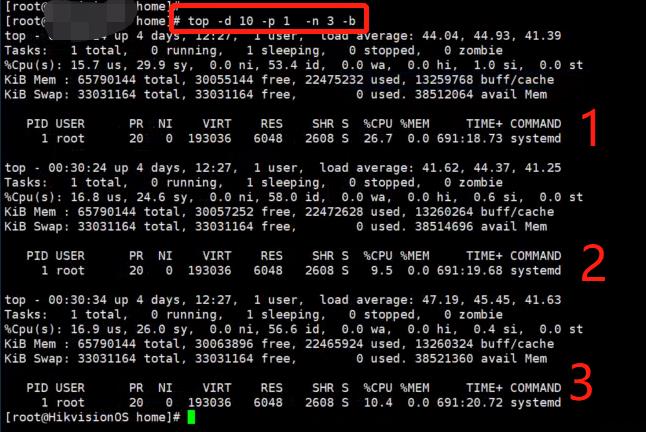
其中:
“-d 10”,表示采样间隔为10s,数字10可以自定义为其他采样间隔时间;
“-p 1”,表示监控进程IP即PID为1的进程性能使用情况,数字1可以自定义为其他进程;
“-n 3”,表示共采样3次,数字3可以自定义为其他采样次数;
“-b”,表示按批次执行,3次采样数据都会显示;如果不加-b,则只展示最新数据,不会同时显示3次的数据,如下所示:
命令:
top -d 10 -p 1 -n 3
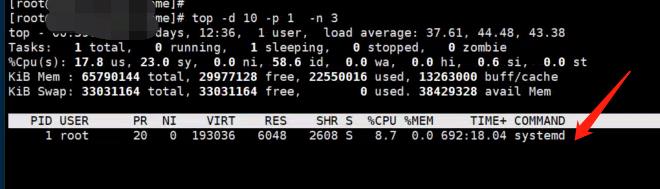
场景2:采样2h,采样间隔为10s,性能数据保存到test.csv文件中;
命令:
top -d 10 -p 1 -n 720 | grep systemd > test.csv
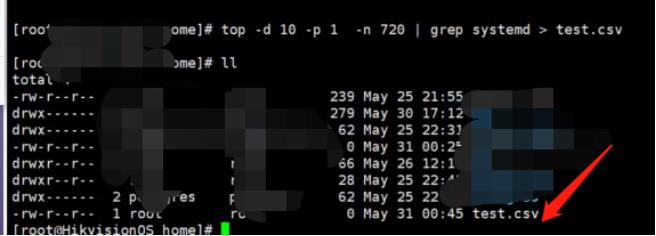
打开test.csv可查看到性能数据如下:

其中:
“-n 720”,即采样720次,由于采样间隔设置10s,需要采样2h,因此共采样720次;
“grep systemd”,表示只输出匹配到的 systemd进程的数据,不需要输出系统的性能数据;
“> test.csv”,表示结果输出到test.csv文件中。
如果文章对你有帮助,记得点赞,收藏,加关注。会不定期分享一些干货哦......~~~///(^v^)\\\\\\~~~
以上是关于性能测试如何用一条命令完全掌握linux系统性能监控(top高阶用法)的主要内容,如果未能解决你的问题,请参考以下文章